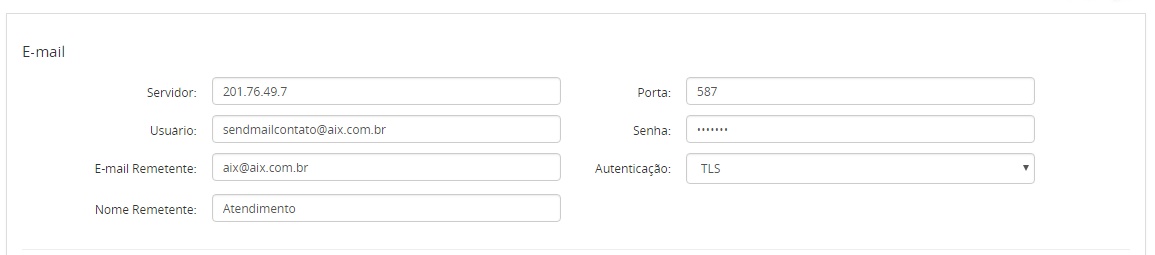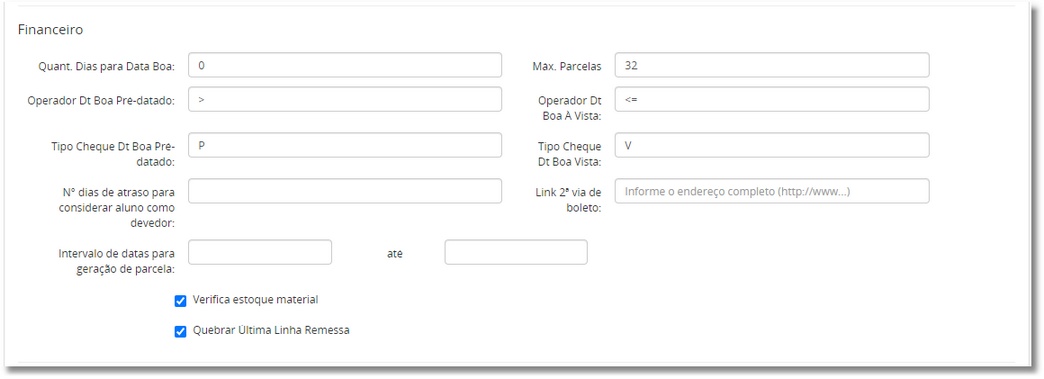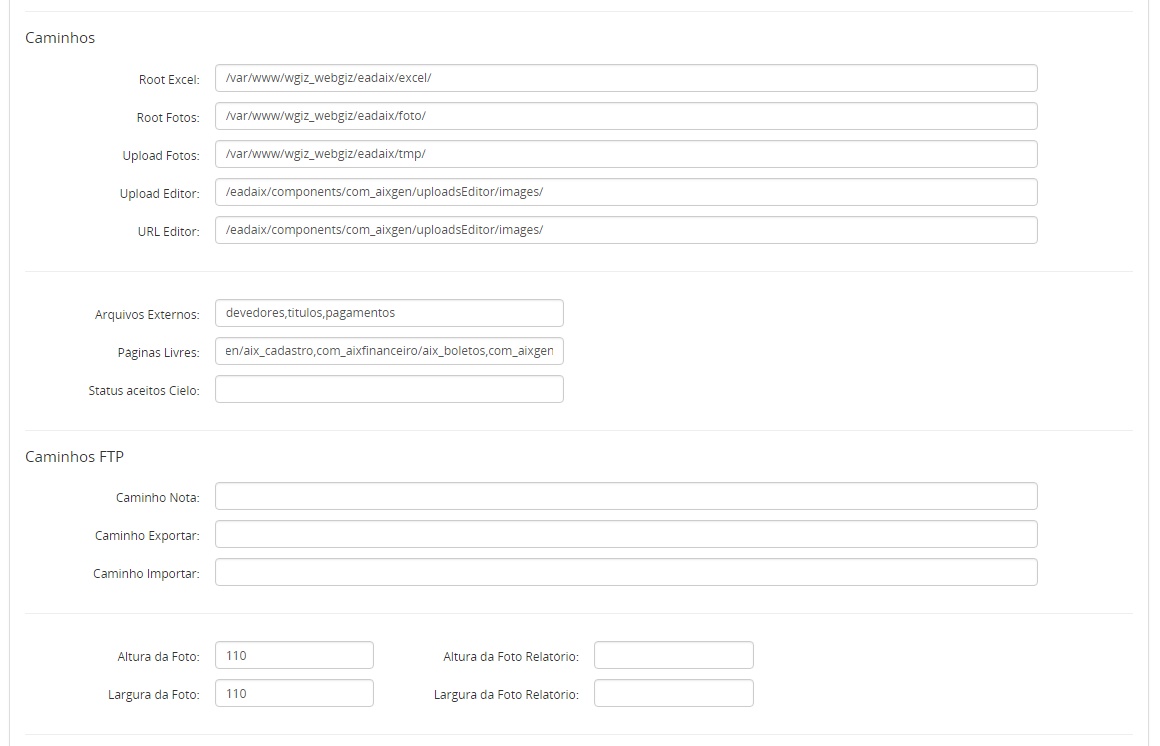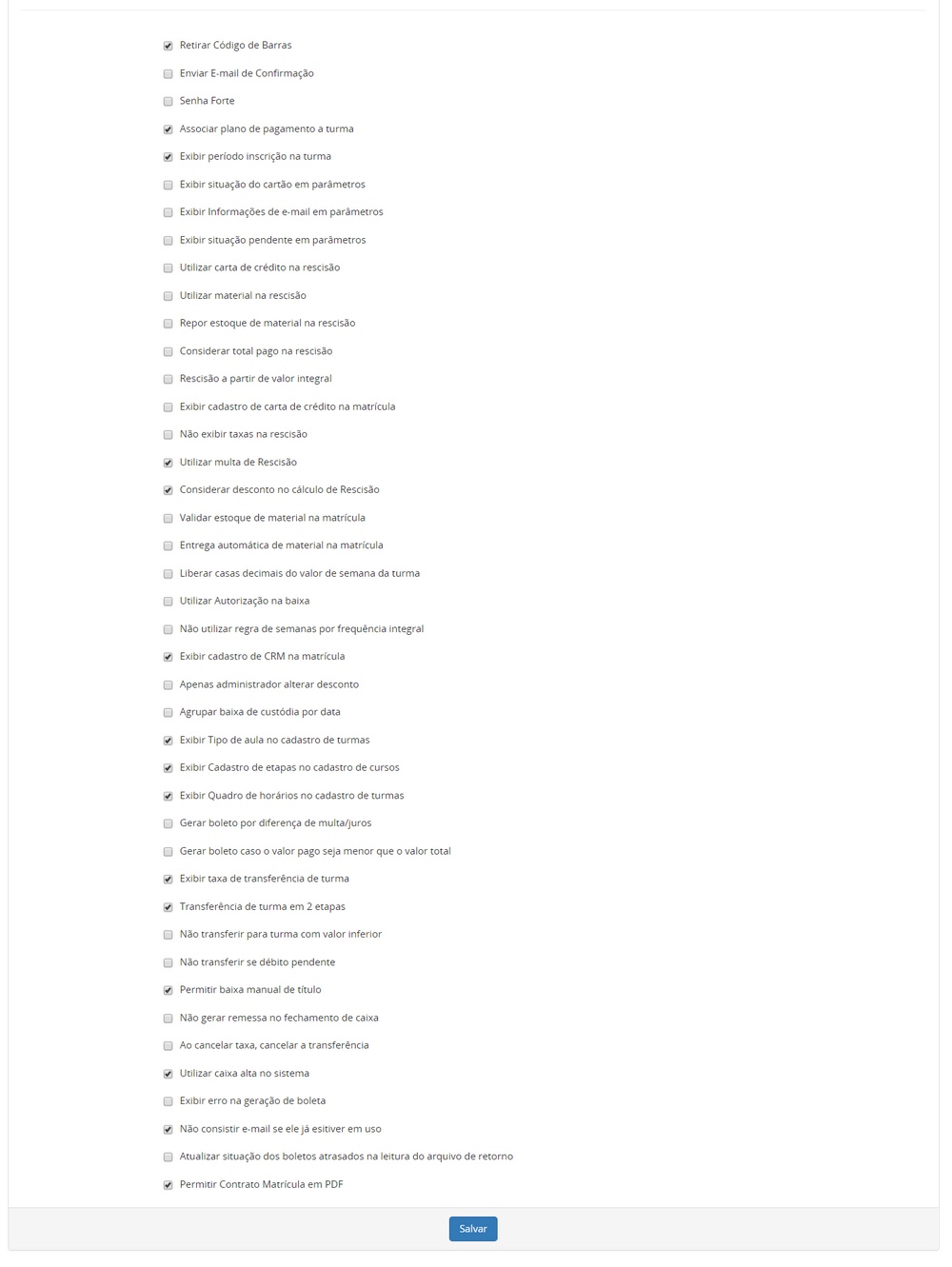Configurações - WGiz
- A página de Configurações do sistema WGiz define diversos parâmetros do sistema. Alguns deles podem ser configurados pelo próprio usuário, mas a grande maioria precisa de auxílio da AIX Sistemas para definição.
- ATENÇÃO: Para configurar os campos e definir os parâmetros desta página, recomendamos que a instituição entre em contato com o Suporte Técnico da AIX SISTEMAS para receber auxílio de um de nossos profissionais.
Índice
Bloco E-mail
- Neste bloco são definidas as configurações referentes ao envio de e-mail por meio do WGiz.
Bloco E-mails em massa
- Neste bloco são definidas as configurações referentes ao envio de e-mail em massa pelo WGiz. Essas configurações são feitas quando a instituição de ensino adquire o aplicativo ExtraClasse, por um profissional da AIX Sistemas.
Bloco Financeiro
- Essas configurações parametrizam as transações financeiras feitas por meio do WGiz.
Na opção Link 2ª via de boleto:, quando preenchida, o sistema utilizará o link preenchido para emissão da 2a via de boleto pela aba Financeiro do Portal do aluno. Se o campo não for preenchido, o sistema manterá o link padrão de envio.
Bloco Outras Configurações
- Recomendamos que esses campos não sejam alterados sem a supervisão de um profissional da AIX Sistemas.
Bloco Leitor Digital
- Estes campos são utilizados quando a instituição trabalha com leitora ótica de cheques.
Blocos Caminhos e Caminhos FTP
- Recomendamos que esses campos não sejam alterados sem a supervisão de um profissional da AIX Sistemas.
Outros Parâmetros
- Os demais parâmetros contidos nesta página deverão ser marcados ou desmarcados conforme a necessidade da instituição de ensino:
- Retirar Código de Barras: Se marcada esta opção, o boleto da instituição será emitido sem o código de barras.
- Enviar E-mail de Confirmação: Será enviado e-mail de confirmação de pagamento para o usuário.
- Senha Forte: Será necessário que o usuário crie uma senha considerada forte para login no sistema.
- Associar plano de pagamento a turma: Associa um plano de pagamento específico para cada turma.
- Exibir período inscrição na turma: Será exibido o período no qual será possível inscrever na turma na tela de Cadastro de Turmas.
- Exibir situação do cartão em parâmetros
- Exibir Informações de e-mail em parâmetros
- Exibir situação pendente em parâmetros
- Utilizar carta de crédito na rescisão: Define se será possível utilizar carta de crédito ao realizar uma rescisão de contrato por meio da tela Realizar Rescisão.
- Utilizar material na rescisão: Define se será possível utilizar materiais ao realizar uma rescisão de contrato por meio da tela Realizar Rescisão.
- Repor estoque de material na rescisão: Define se será possível repor materiais ao realizar uma rescisão de contrato por meio da tela Realizar Rescisão.
- Considerar total pago na rescisão
- Rescisão a partir de valor integral
- Exibir cadastro de carta de crédito na matrícula
- Não exibir taxas na rescisão: Define se serão contabilizados débitos de taxas no momento do cálculo de rescisão.
- Utilizar multa de Rescisão: Define se se será aplicada multa em caso de rescisão de contrato.
- Considerar desconto no cálculo de Rescisão: Quando esse parâmetro estiver marcado, o desconto concedido ao aluno não será cobrado na hora de realizar a rescisão.
- Validar estoque de material na matrícula
- Entrega automática de material na matrícula: Define se a entrega de material ao aluno será feita automaticamente no momento da matrícula.
- Liberar casas decimais do valor de semana da turma
- Utilizar Autorização na baixa: Se marcada esta opção, a página Aprovar Negociação será habilitada.
- Não utilizar regra de semanas por frequência integral
- Exibir cadastro de CRM na matrícula
- Apenas administrador alterar desconto
- Agrupar baixa de custódia por data
- Exibir Tipo de aula no cadastro de turmas: Define se deverá ser informado o tipo de aula na tela de Cadastro de Turmas.
- Exibir Cadastro de etapas no cadastro de cursos: Define se será possível realizar o cadastro de etapas na tela de Cadastro de Cursos.
- Exibir Quadro de horários no cadastro de turmas: Define se será exibido o quadro de horários na tela de Cadastro de Turmas.
- Gerar boleto por diferença de multa/juros
- Exibir taxa de transferência de turma
- Transferência de turma em 2 etapas
- Não transferir para turma com valor inferior
- Não transferir se débito pendente: Se este parâmetro estiver marcado, não será possível realizar a transferência de um aluno se ele possuir débitos pendentes.
- Permitir baixa manual de título
- Não gerar remessa no fechamento de caixa
- Ao cancelar taxa, cancelar a transferência
- Utilizar caixa alta no sistema
- Exibir erro na geração de boleta
- Não consistir e-mail se ele já estiver em uso
- Atualizar situação dos boletos atrasados na leitura do arquivo de retorno
- Permitir Contrato Matrícula em PDF: ao marcar este parâmetro, será possível o usuário emitir o contrato de matricula do aluno no formato PDF.